Cómo copiar la lista de archivos de una carpeta desde el menú contextual

Cuando hablamos de sistemas operativos, siempre tenemos que nombrar a Windows, que no deja de sorprendernos con sus diferentes funciones y características prácticas. Una de ellas es el menú contextual, que nos permite por medio de un clic tener acceso a diferentes opciones. Pero será posible que se pueda copiar la lista de archivos de una carpeta desde el menú contextual, en el siguiente articulo te explicaremos lo que debes hacer.
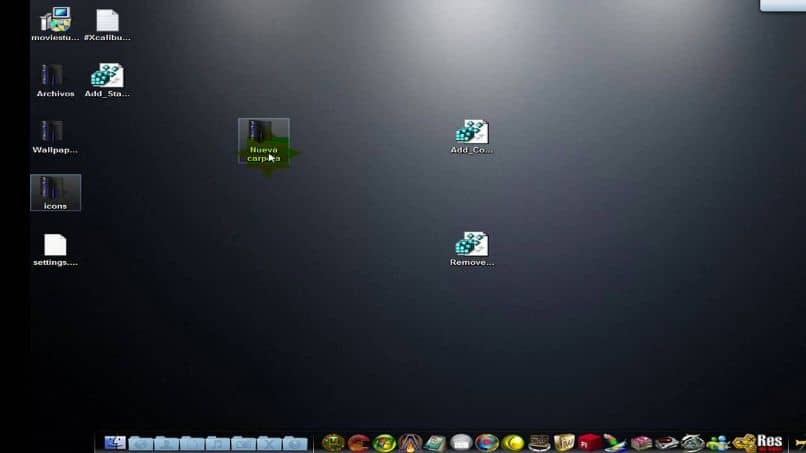
Parece mentira, pero esta es una labor muy fácil de realizar y la crearemos nosotros mismo, de manera que vamos a incluir esta opción en el menú contextual. De esta manera podemos tener a la mano una lista de los archivos que están contenidos en una carpeta determinada. Sin complicaciones, sin procedimientos tediosos y sin enredarnos la vida.
Si nos tomáramos un tiempo diario para dedicarle unos minutos a conocer las funciones de Windows, es posible que aprendiéramos a utilizar de una mejor manera esta herramienta. Y así muchas otras que nos ayudan a proteger nuestro PC,como en el caso que quieras ver los archivos ocultos por virus en Windows 10 fácilmente.
Cómo copiar la lista de archivos de una carpeta desde el menú contextual
No nos dilatemos más y empecemos con la explicación, en principio vamos a realizar cambios importantes en el Registro de Windows. Así que te vamos a sugerir que antes de cualquier otra cosa, debes realizar una copia de seguridad. Luego nos vamos a la ventana Ejecutar de Windows y vamos a escribir el siguiente comando regedit.
Una vez realizado esto, vamos a seguir la siguiente ruta HKEY_CLASSES_ROOT\Directory\Shell\ esto desde la entada de Shell. El siguiente paso que vamos a realizar es crear una nueva clave, esta llevara por nombre copylist. Ahora en el cuadro de Editar cadena, vamos a cambiar el nombre del valor, por aquel que queremos que aparezca en el menú contextual.
Creación de nueva opción en el menú contextual
Podemos usar por ejemplo el mismo que posee el título de nuestro artículo Copiar lista de archivos. Realizado esto, nos posicionaremos sobre la entrada copylist y vamos a crear una nueva clave command. El siguiente paso es hacer clic en el valor de cadena para que le asignemos un nuevo valor y este será cmd /c dir «%1» /b /a:-d /o: n | clip.
Ahora el siguiente paso será salir de las ventanas abiertas y comprobar que los cambios que hemos efectuado se aplicaran. Que debemos hacer entonces, pues te debes dirigir a una carpeta cualquiera y sobre ella vas a hacer clic derecho con el ratón. Esto para que se muestre el menú contextual y ahora puedes apreciar en ella, la nueva opción creada Copiar lista de archivos.
Ahora haz clic sobre esta opción para que se realice la acción requerida, luego dirígete a Word o al bloc de notas para que pegues lo que se ha copiado. Y efectivamente vas a ver que se ha pegado el contenido o la lista de archivos, de esta manera has comprobado que se ha ejecutado los cambios que realizaste sin ningún problema.
De esta manera queda en evidencia, lo fácil que puede resultar hacer cambios en el registro de Windows para que se lleve a cabo una tarea determinada. Eso sí, debes tener claro que siempre debes hacer copias de seguridad, en caso de que algo salga mal. Para que puedas revertir los posibles daños que causes en el sistema.
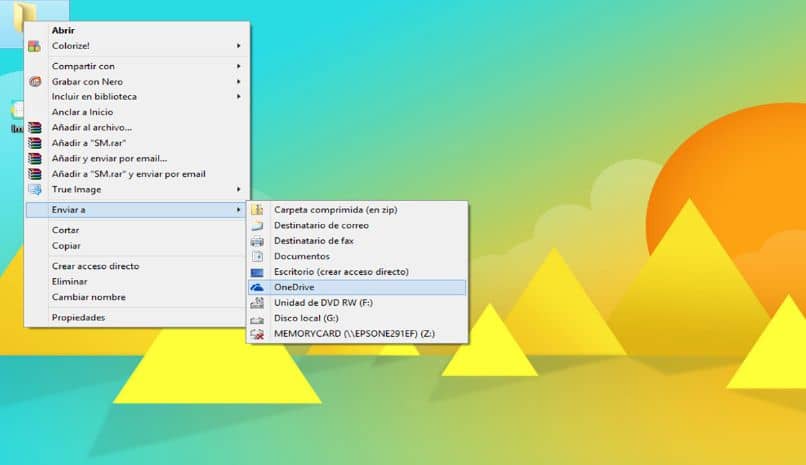
De esta forma llegamos al final del presente artículo que te mostró lo sencillo y rápido que puede ser, crear opciones en el menú contextual. Esperamos que pongas en práctica las indicaciones que aquí te enseñamos para que puedas realizar cómo copiar la lista de archivos de una carpeta desde el menú contextual.